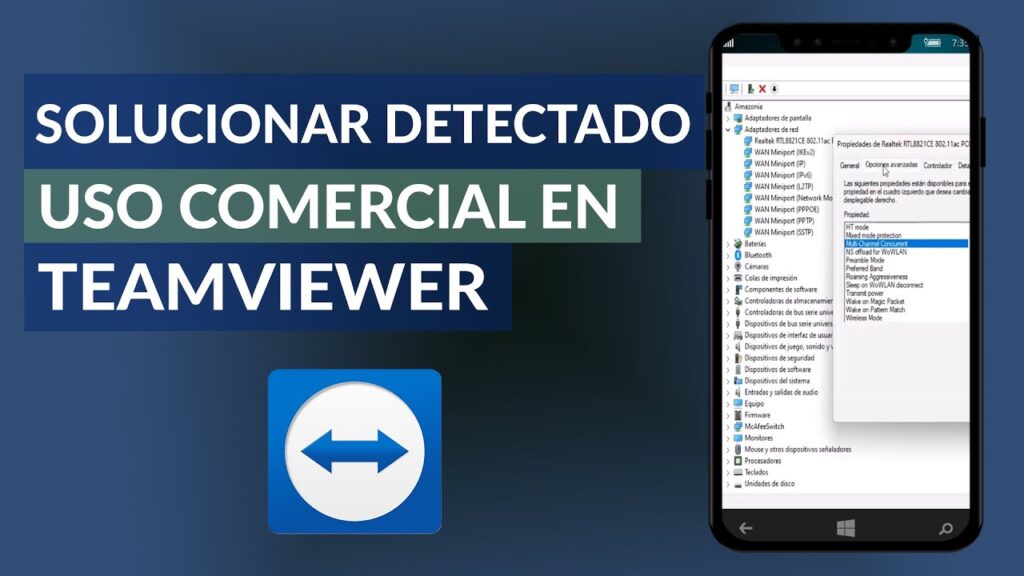
O TeamViewer é um aplicativo muito útil, pois, com ele, você pode controlar remotamente um computador, não importa onde esteja, desde que o faça pela Internet.
Esse aplicativo é útil para dar suporte se um cliente precisar ou se você quiser ajudar um membro da família que está longe e não possui muito conhecimento para resolver o problema.
Como resolver a mensagem que o TeamViewer detectou o uso comercial
Esse erro é normal para você usar uma versão mais atual ou desatualizada, pois, independentemente da versão que você possui, esse erro pode aparecer em qualquer uma delas, como TeamViewer 9, TeamViewer 10, TeamViewer 11, TeamViewer 12 ou TeamViewer 13 Normalmente, se você fizer uso extensivo do TeamViewer, poderá encontrar a mensagem ” Uso comercial detectado “.
Assim que você instala o aplicativo, uma pergunta aparece para você saber para que fins você vai usar o programa. Ou seja, se você o usar para uso comercial ou para uso privado não comercial. Portanto, se você tiver vários dispositivos adicionados à sua conta, a mensagem começará a aparecer.
Isso geralmente acontece com pessoas que usam muito a conta e têm vários dispositivos remotos vinculados. Por esse motivo, você começará a receber essa mensagem com bastante frequência e em alguns minutos será desconectado.
Uso comercial do TeamViewer detectado
Para resolver o problema, o que você precisa fazer é simplesmente desinstalar o TeamViewer do computador e usar o CCleaner para remover qualquer rastreamento que já foi instalado nele. Se possível, seria aconselhável reiniciar o roteador para ter outro endereço IP.
Depois de reiniciar o computador, você terá tudo pronto para reinstalar o programa. Lembre-se de que você não deve usar o mesmo email; tudo deve ser completamente diferente para que a mensagem de uso comercial detectado do TeamViewer não seja mais exibida.
O problema com a questão da compra de licenças é que elas têm um preço bastante alto e não estão exatamente disponíveis para muitas pessoas. Portanto, é importante aprender a usar esse método corretamente. Toda vez que você tiver um problema com essa mensagem, a única coisa que você precisará fazer para resolvê-la é simplesmente repetir as etapas mencionadas anteriormente .
Como você verá, a solução não é nada complicada e levará cerca de dez minutos, mas vale totalmente a pena considerar que esta mensagem é consideravelmente irritante. Como sempre, caso você tenha alguma dúvida com esse método para resolver a mensagem ” Uso comercial detectado TeamViewer 2018 “, você pode deixar um pouco abaixo, na seção de comentários.
O TeamViewer é uma ferramenta de acesso remoto muito popular, amplamente utilizada por empresas e indivíduos em todo o mundo. No entanto, muitos usuários se deparam com o problema de receber a mensagem “uso comercial detectado” ao tentar usar o software. Isso ocorre porque a versão gratuita do TeamViewer é limitada para uso pessoal e não comercial. Neste artigo, vamos mostrar como corrigir esse problema e continuar usando o TeamViewer gratuitamente para fins pessoais.
Como resolver o problema de uso comercial detectado no TeamViewer: guia passo a passo
Se você é um usuário regular do TeamViewer, pode ter recebido uma mensagem informando que o uso comercial foi detectado e, consequentemente, sua sessão foi encerrada. Isso pode ser bastante frustrante, especialmente se você estiver usando o programa apenas para fins pessoais. Felizmente, há uma solução para esse problema.
Passo 1: Desinstale o TeamViewer atualmente instalado em seu computador. Certifique-se de que todas as pastas e arquivos relacionados ao programa tenham sido removidos do sistema.
Passo 2: Faça o download da versão mais recente do TeamViewer no site oficial. Certifique-se de que está baixando a versão gratuita e não a versão comercial.
Passo 3: Instale o novo software em seu computador.
Passo 4: Abra o TeamViewer e clique em “Concordo com os termos de uso” na janela que aparece.
Passo 5: Na próxima janela, selecione a opção “Uso pessoal / Não comercial” e clique em “Concluir”.
Passo 6: Entre com suas informações pessoais quando solicitado. Isso inclui seu nome, endereço de e-mail e senha.
Passo 7: Você receberá um e-mail de confirmação. Clique no link fornecido para confirmar sua conta.
Passo 8: Reinicie o TeamViewer e agora você deverá ser capaz de usá-lo sem problemas.
Lembre-se de que o uso comercial do TeamViewer é proibido na versão gratuita. Certifique-se de que está usando o programa apenas para fins pessoais para evitar futuros problemas.
Saiba como contornar o bloqueio do TeamViewer: Dicas e truques eficazes
Você está enfrentando problemas com o bloqueio do TeamViewer e não sabe o que fazer? Não se preocupe, temos algumas dicas e truques eficazes para contornar esse problema.
Primeiramente, é importante entender que o bloqueio do TeamViewer geralmente é causado por detectar o uso comercial da ferramenta. No entanto, se você estiver usando o TeamViewer para fins pessoais, ainda assim pode ser bloqueado.
Uma das dicas mais eficazes para contornar esse bloqueio é mudar o seu endereço IP. Isso pode ser feito de várias maneiras, como reiniciando o seu roteador ou usando uma VPN.
Outra opção é desinstalar completamente o TeamViewer e reinstalá-lo novamente. Certifique-se de que você está baixando a versão correta e que está instalando apenas para uso pessoal.
Além disso, você pode tentar alterar as configurações do TeamViewer, como o ID do parceiro e a senha. Isso pode ajudar a evitar que o bloqueio ocorra novamente.
Lembre-se de que o uso comercial do TeamViewer é contra os termos de serviço da ferramenta e pode resultar em bloqueios permanentes. Portanto, é importante usar o TeamViewer apenas para fins pessoais.
Descubre cómo liberar el TeamViewer de forma rápida y sencilla en pocos pasos
Si has recibido el mensaje de “Uso comercial detectado” en tu TeamViewer, no te preocupes, ¡tenemos la solución para ti! Liberar tu TeamViewer es rápido y sencillo en pocos pasos.
Primero, asegúrate de que estás utilizando la última versión de TeamViewer. Si no es así, actualiza a la última versión y reinicia tu equipo.
A continuación, desinstala completamente TeamViewer de tu equipo. Asegúrate de eliminar todos los archivos y carpetas relacionados con el programa.
Luego, descarga la herramienta “Reiniciar el ID de TeamViewer” desde la página web oficial de TeamViewer. Ejecuta la herramienta y sigue las instrucciones.
Una vez que hayas completado estos pasos, reinstala TeamViewer en tu equipo y accede con tu cuenta. Tu TeamViewer ahora debería estar libre de la detección de uso comercial.
¡Ya puedes disfrutar de todas las funciones de TeamViewer sin restricciones! Recuerda que si necesitas utilizar TeamViewer con fines comerciales, debes adquirir una licencia comercial.
Passo a passo: Como atualizar a licença do TeamViewer de forma simples e rápida
Você está tendo problemas com o seu TeamViewer? Recebeu a mensagem de “uso comercial detectado” e não sabe como resolver? Não se preocupe, pois neste artigo vamos mostrar como atualizar a sua licença de forma simples e rápida.
Primeiramente, é importante ressaltar que o TeamViewer é uma ferramenta excelente para quem precisa acessar computadores remotamente, seja para ajudar um amigo ou para trabalhar de forma remota. Porém, é preciso ter cuidado para não utilizar a versão gratuita para fins comerciais, já que isso pode acarretar em problemas com a sua conta.
Para atualizar a sua licença do TeamViewer, siga os seguintes passos:
- Acesse o site oficial do TeamViewer e faça o download da versão mais recente;
- Instale a nova versão do TeamViewer em seu computador;
- Abra o programa e selecione a opção “Extras” no menu superior;
- Em seguida, clique em “Opções” e selecione a guia “Conta”;
- Clique em “Licença” e em “Atualizar licença”;
- Insira o seu novo código de licença e clique em “Ativar licença”.
Pronto! Com esses passos simples, você conseguirá atualizar a sua licença do TeamViewer e continuar utilizando a ferramenta sem problemas.
Lembre-se sempre de utilizar a ferramenta de forma correta e respeitando os termos de uso para evitar problemas com a sua conta.
